1.1.1 Komma igång med Workfront Planning
Kampanjsammanfattning för 1.1.1.1 CitiSignal
Om du vill förstå sammanhanget för CitiSignal och vad de försöker uppnå hämtar och läser du CitiSignals Campaign-sammanfattning här: CitiSignal-Fiber-Launch-Winter-2026.pdf.
1.1.1.2 Workfront Planning Terminology
Följande är de viktigaste Workfront Planning-objekten och -begreppen:
Nu kan du börja skapa några av dessa objekt själv.
1.1.1.3 Workspace, posttyp, fält
Gå till https://experience.adobe.com/. Klicka för att öppna Workfront.
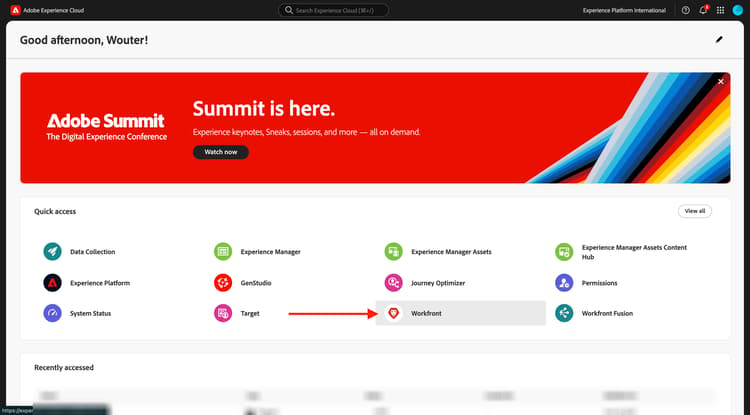
I Workfront klickar du för att öppna menyn och väljer sedan Planering.
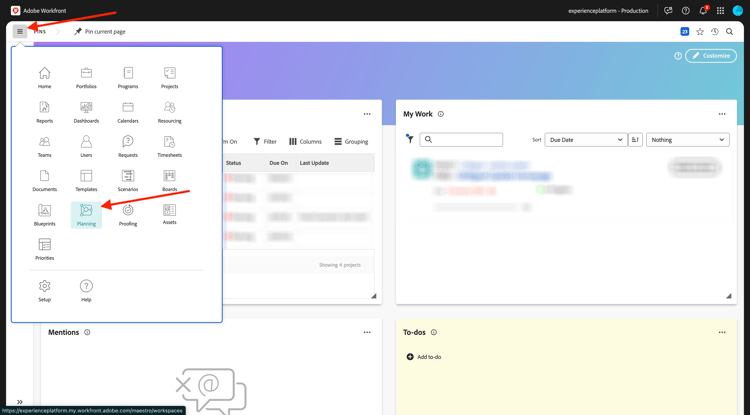
Du borde se det här då. Klicka på Skapa Workspace.
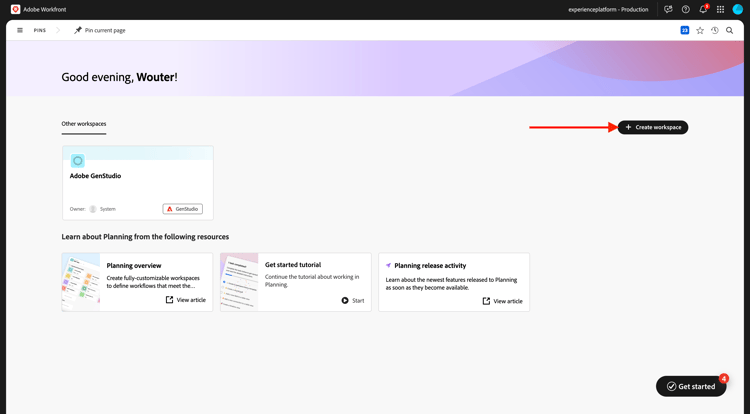
Klicka på Använd mall för mallen Grundläggande marknadsföringshantering.
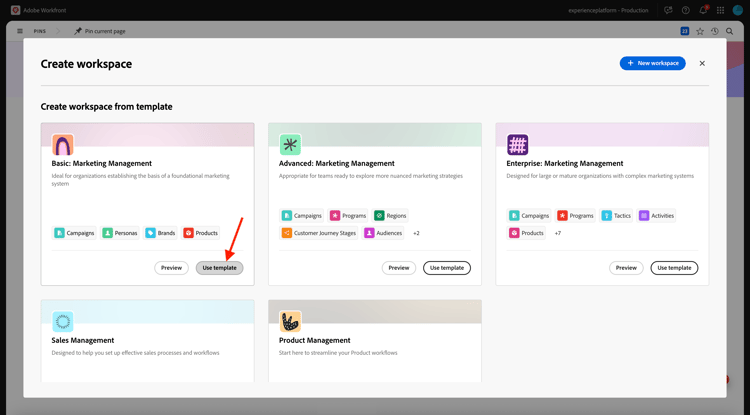
En ny arbetsyta skapas. Innan du fortsätter måste du ändra namnet på arbetsytan. Klicka på de tre punkterna … och välj sedan Redigera.
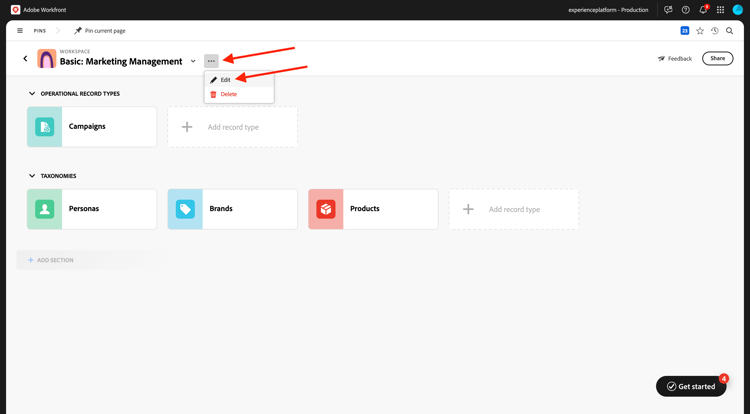
Ändra namnet till --aepUserLdap-- - Basic: Marketing Management. Klicka på Spara.
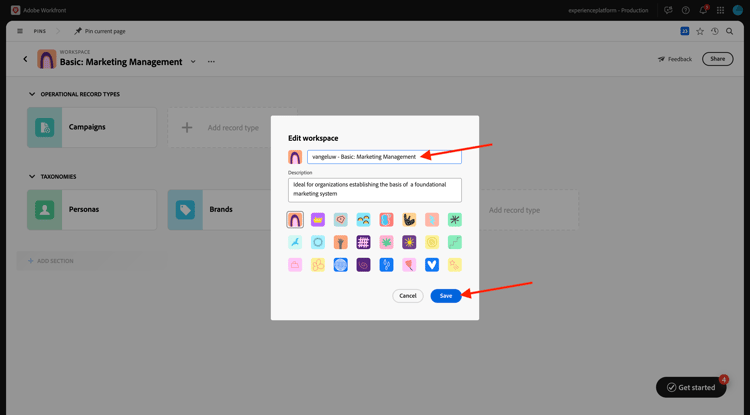
Du borde ha den här då.
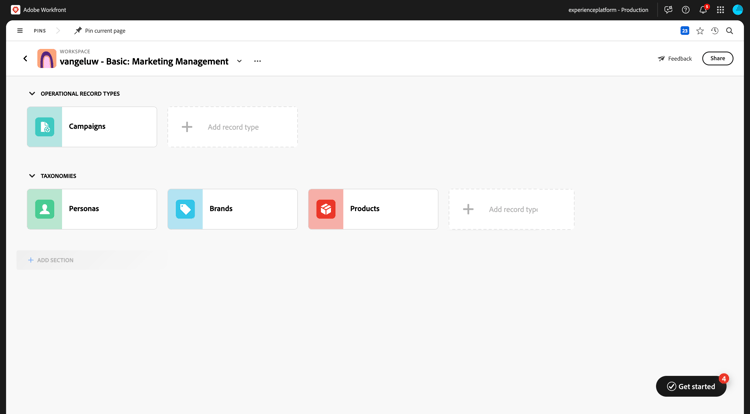
1.1.1.4 taxonomier: Posttyp och Fält
Under Taxonomier klickar du på + Lägg till posttyp och väljer sedan Lägg till manuellt.

Du bör sedan se popup-fönstret Lägg till posttyp.
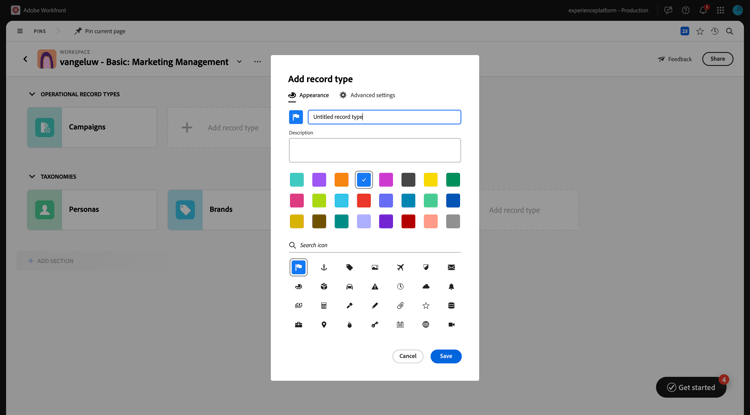
Uppdatera följande information på fliken Utseende:
- Ersätt posttypen utan namn med
Business Unit. - Beskrivning:
Defines which BU is leading campaign planning.. - Välj en färg och form för den ikon du vill använda
Klicka på Spara.
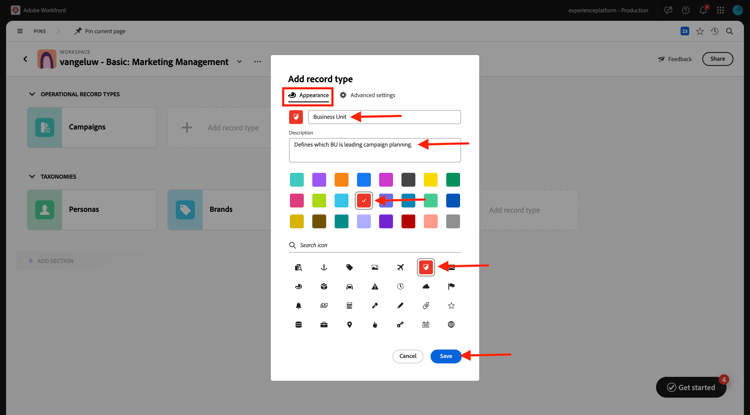
Klicka för att öppna den nyligen skapade posttypen Business Unit.
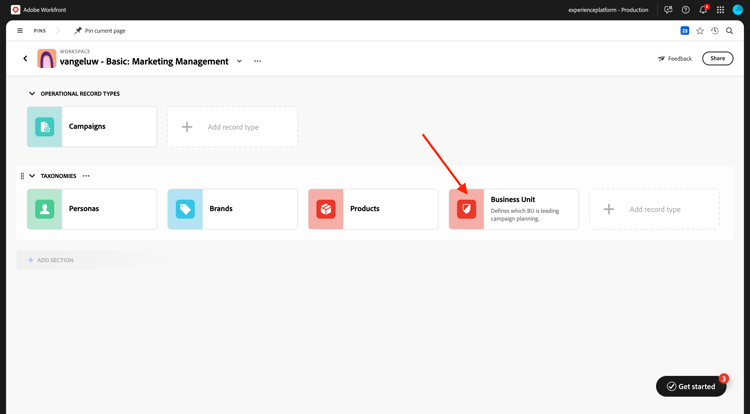
Du kommer nu att se en tom tabellvy, eftersom din nyligen skapade posttyp ännu inte har några definierade affärsenhetsposter.
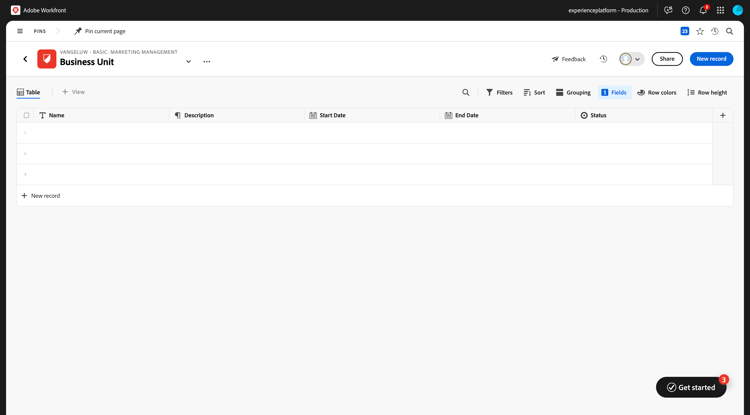
Klicka på listruteknappen i fältet Startdatum och välj sedan Ta bort.
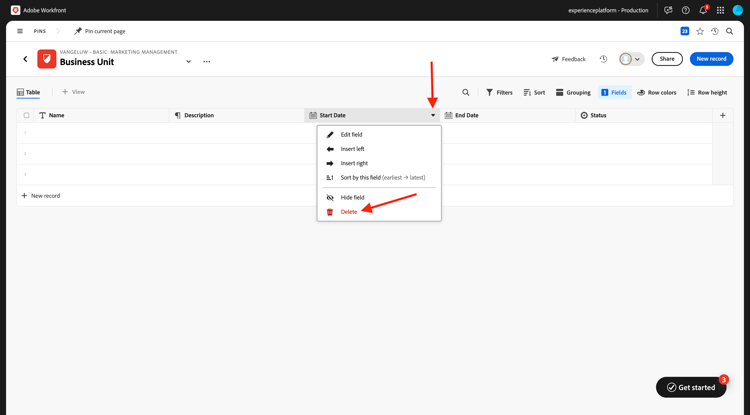
Välj Ta bort.
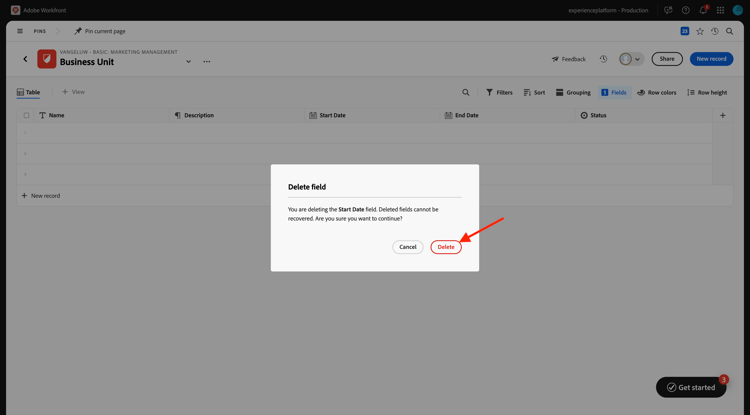
Klicka på listruteknappen i fältet Slutdatum och välj sedan Ta bort.
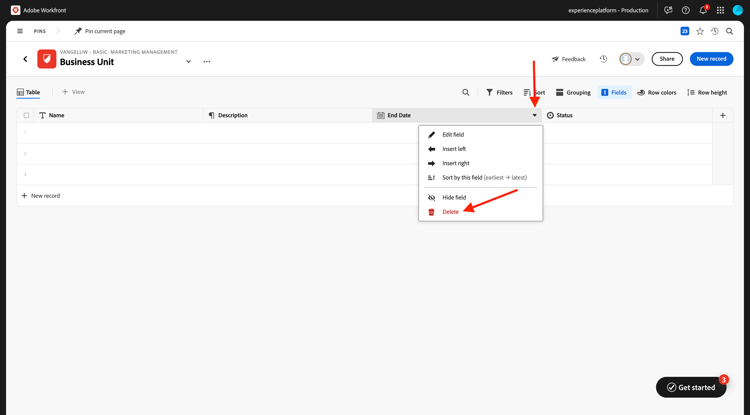
Välj Ta bort.
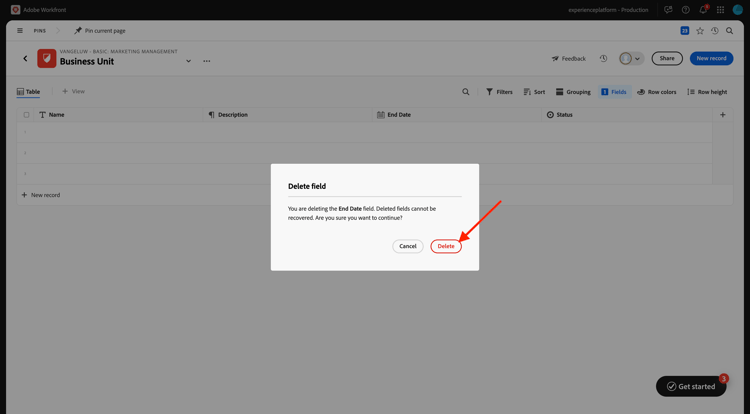
Klicka sedan på ikonen + för att lägga till ett nytt fält. Bläddra nedåt i listan över tillgängliga fälttyper och välj Personer.
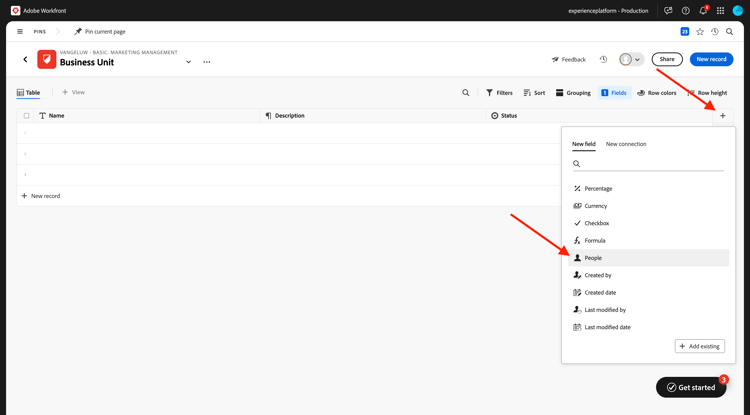
Ange fältets namn till Business Unit Lead och ange fältets beskrivning till Business Unit Lead responsible for budget and resources (VP, Head).
Klicka på Skapa.
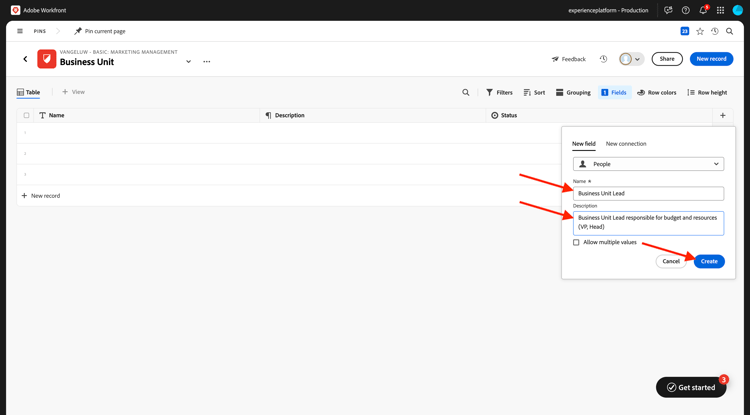
Klicka på de 3 punkterna … på den första posten och välj Visa.
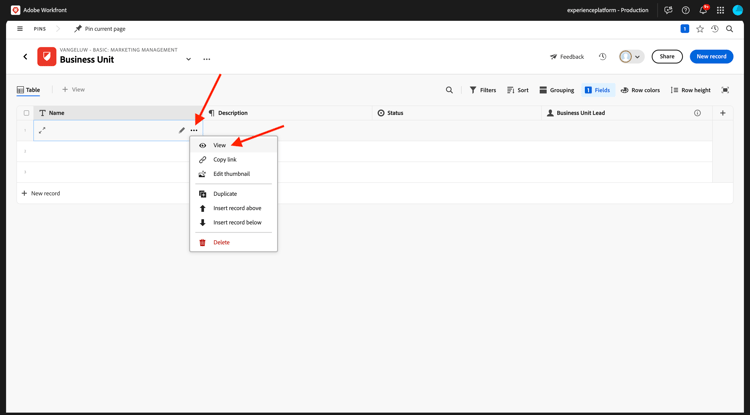
Ange Namn till Consumer Services.
Ange Beskrivning till Handles residential offerings like mobile plans, internet packages, and customer support..
Ange affärsenhetens lead till dig själv.
När du är klar klickar du på pilen för att gå tillbaka till föregående skärm.
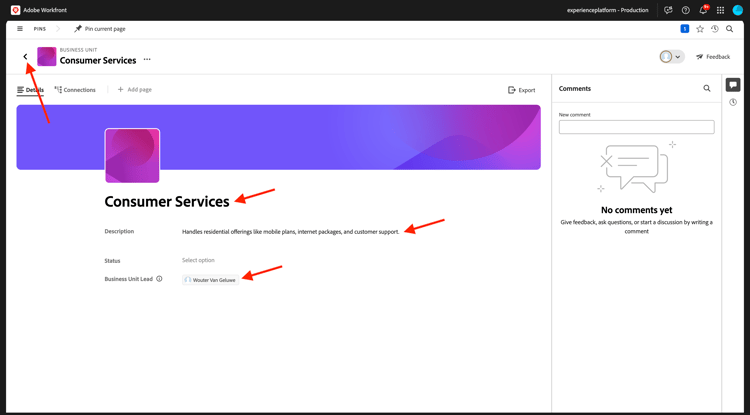
Klicka på de 3 punkterna … på den andra posten och välj Visa.
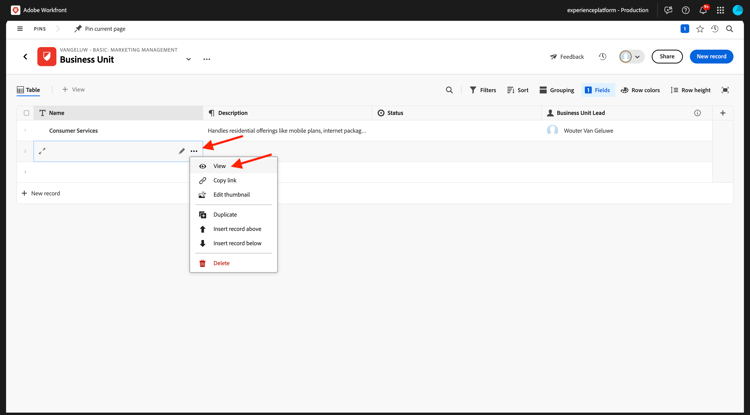
Ange Namn till Enterprise & Business Solutions
Ange Beskrivning till Provides connectivity, cloud, and managed services to corporate clients and government entities.
Ange affärsenhetens lead till dig själv.
När du är klar klickar du på pilen för att gå tillbaka till föregående skärm.
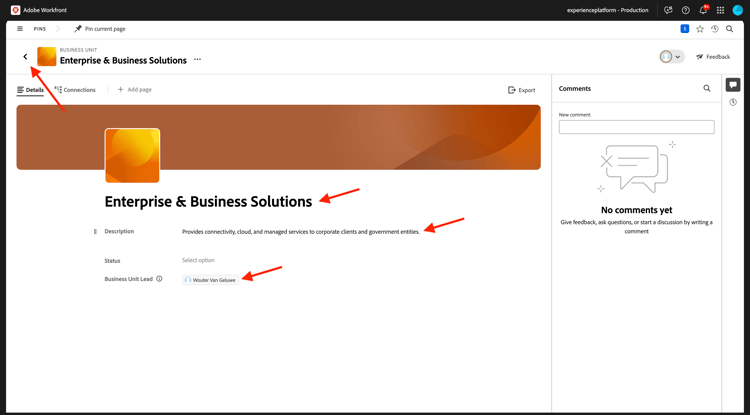
Klicka på de 3 punkterna … på den tredje posten och välj Visa.
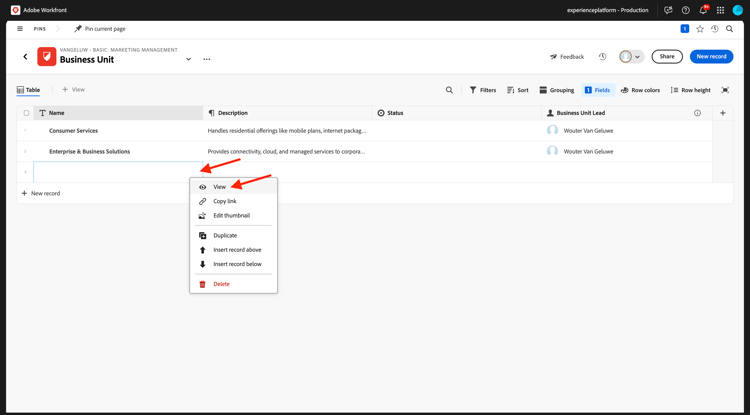
Ange Namn till Sales & Marketing
Ange Beskrivning till Drives customer acquisition, brand strategy, advertising, and market segmentation.
Ange affärsenhetens lead till dig själv.
När du är klar klickar du på pilen för att gå tillbaka till föregående skärm.
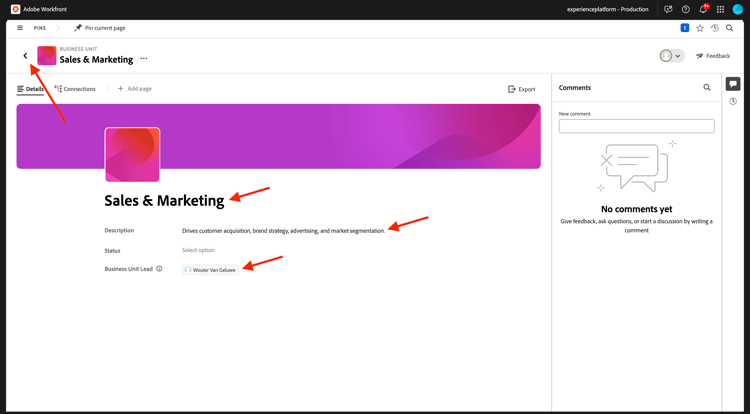
Du har nu skapat en ny posttyp, både du har tagit bort och skapat fält och du har skapat 3 affärsenheter. Gå tillbaka till översiktsskärmen i Workspace genom att klicka på pilen i det övre vänstra hörnet.
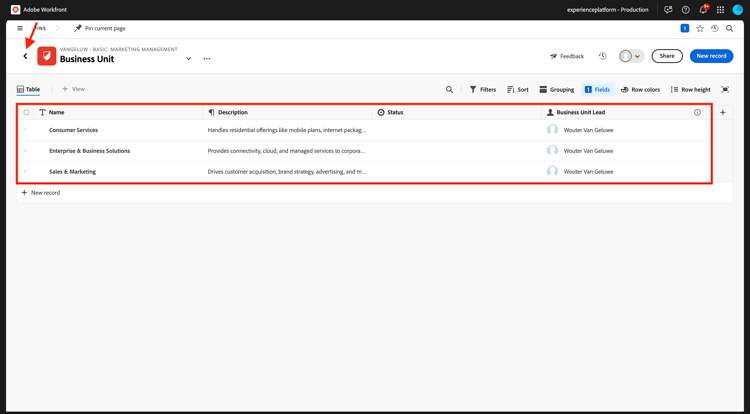
Du borde se det här då.

1.1.1.5 operativa posttyper: fält
Klicka för att öppna kampanjer.
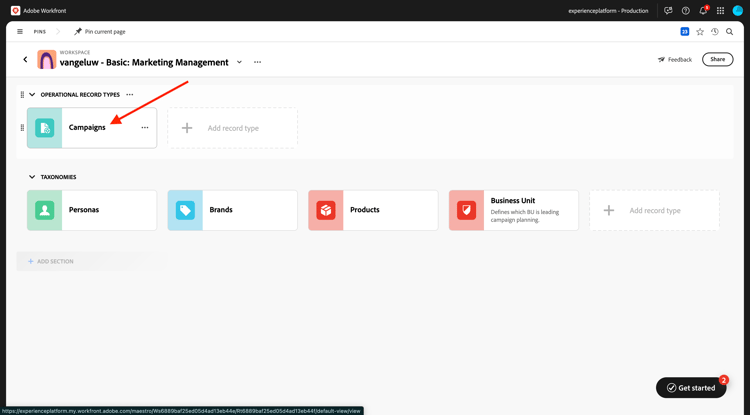
Klicka på ikonen + för att skapa ett nytt fält. Välj Ny anslutning och sedan Affärsenhet.
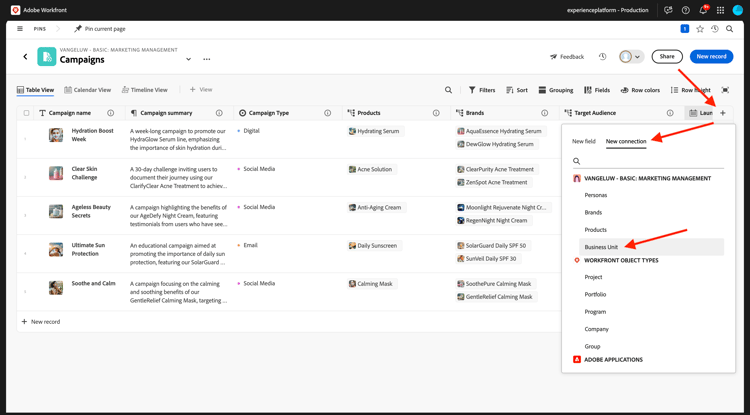
Låt standardinställningarna vara på plats. Klicka på Skapa.
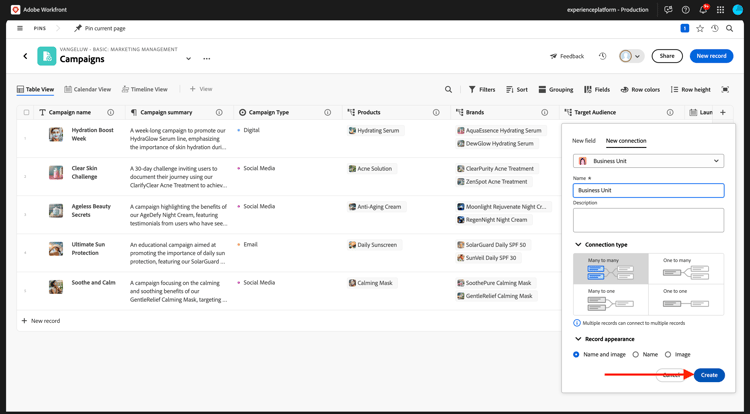
Välj Hoppa över.
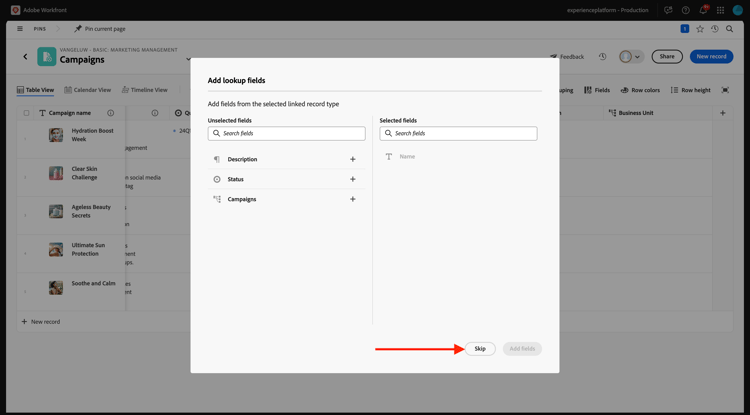
Det nya fältet visas sedan i tabellvyn.
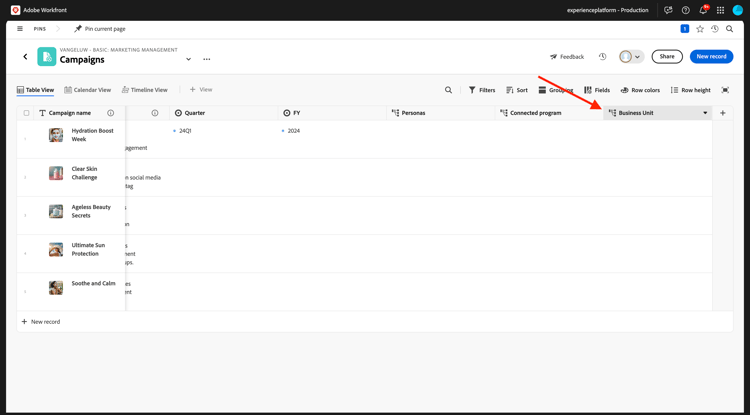
1.1.1.6 Skapa ett begärandeformulär
Klicka på de tre punkterna … på skärmen Campaigns-översikt och välj sedan Skapa begärandeformulär.
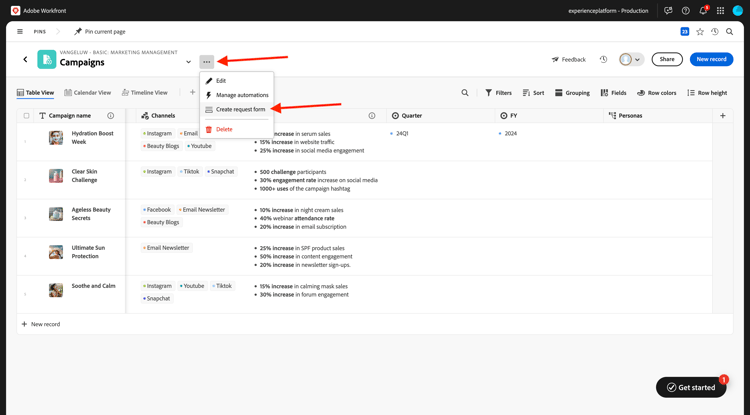
Ändra namnet till Campaign Request Form. Klicka på Skapa.
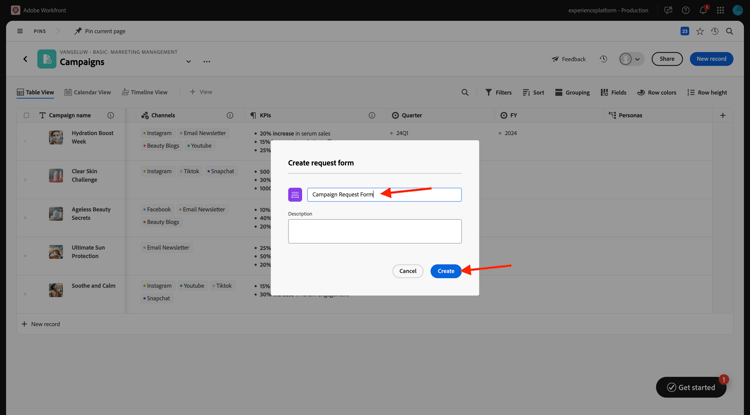
För tillfället behöver du inte göra några ändringar i formuläret. Du kommer att använda den utan ändringar. Klicka först på Spara och sedan på Publicera.
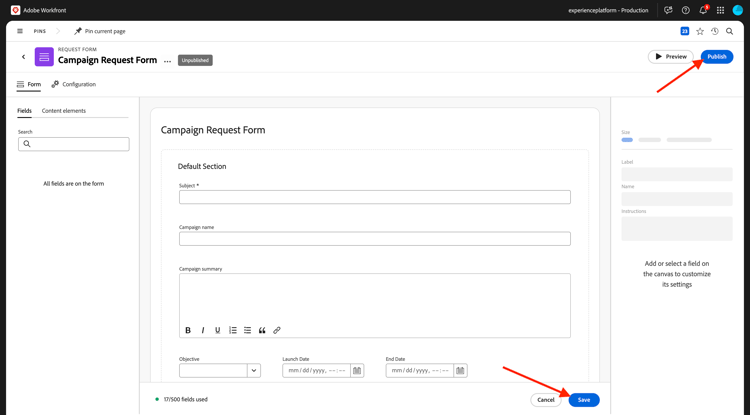
Klicka på pilen i det övre vänstra hörnet för att gå tillbaka till fönstret Begär Forms-översikt.
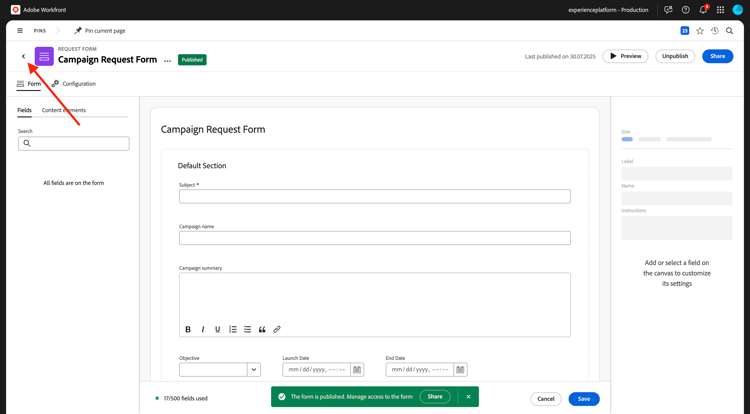
Klicka på pilen i det övre vänstra hörnet för att gå tillbaka till skärmen för kampanjöversikt.
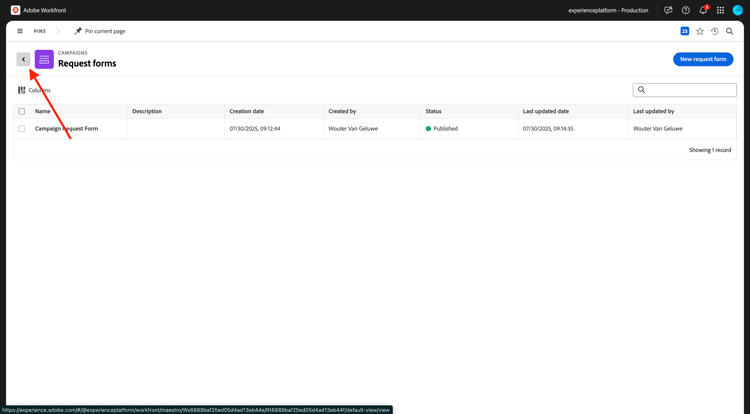
1.1.1.7 Skicka en ny post med formuläret för begäran
Klicka på + Ny post på skärmen Kampanjöversikt.
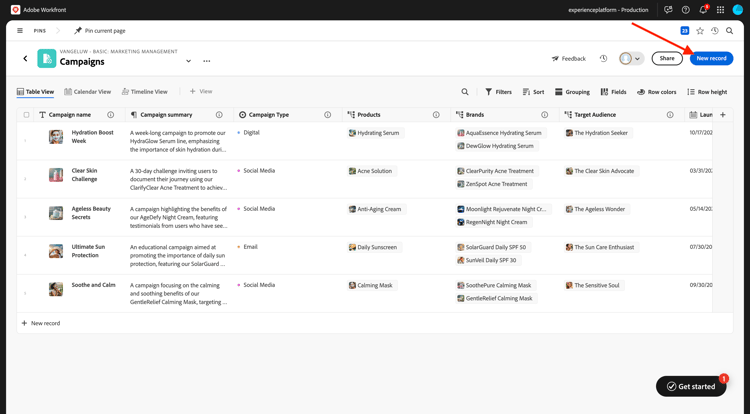
Välj Skicka en begäran och klicka på Fortsätt.

Ange Ämne till --aepUserLdap-- - New Campaign Creation Request.
Ange kampanjnamnet som --aepUserLdap-- - CitiSignal Fiber Launch.
Ange kampanjsammanfattningen till:
The CitiSignal Fiber Launch campaign introduces CitiSignal’s flagship fiber internet service—CitiSignal Fiber Max—to key residential markets. This campaign is designed to build awareness, drive sign-ups, and establish CitiSignal as the go-to provider for ultra-fast, reliable, and future-ready internet. The campaign will highlight the product’s benefits for remote professionals, online gamers, and smart home families, using persona-driven messaging across digital and physical channels.
Fyll i de andra fälten som du vill.
Klicka på Skicka begäran.
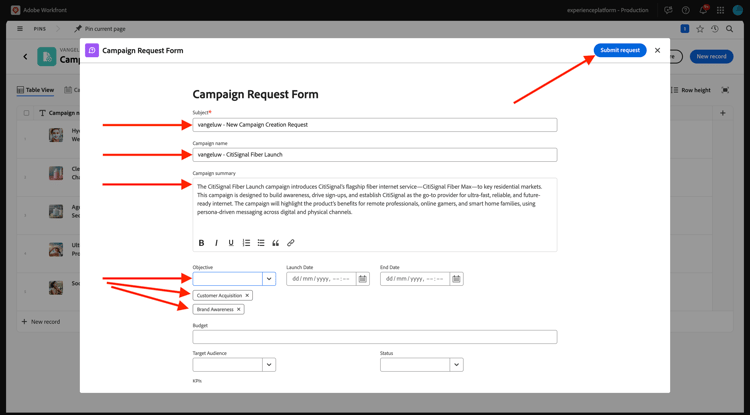
Klicka på X för att stänga popup-fönstret.
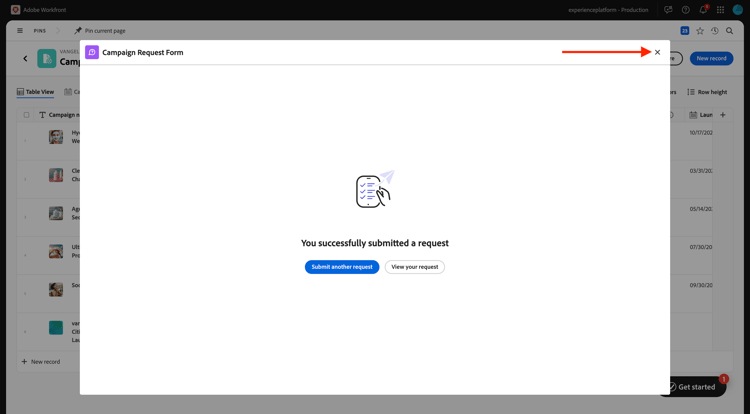
Du bör sedan se den nya kampanjen i översikten.
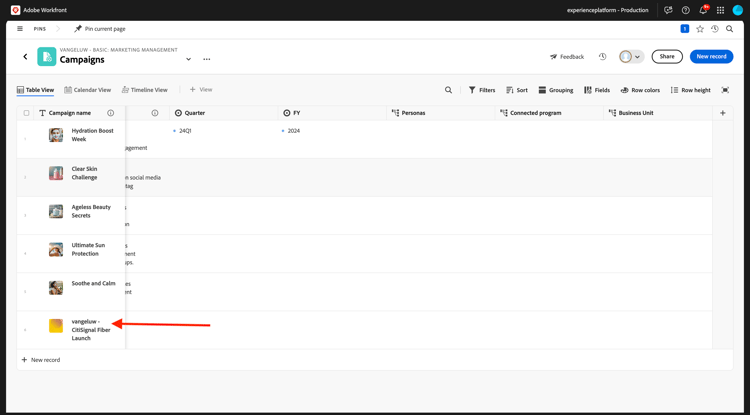
1.1.1.8 Skapa Portfolio & anpassat formulär
I nästa steg skapar du en automatisering som hämtar information från den kampanj du skapade i Workfront Planning och som kommer att använda informationen i Workfront för att skapa ett program. Innan du kan skapa automatiseringen finns det två saker att konfigurera i Workfront först: en portfölj och ett anpassat formulär.
Om du vill skapa portföljen öppnar du menyn och klickar på Portföljer.
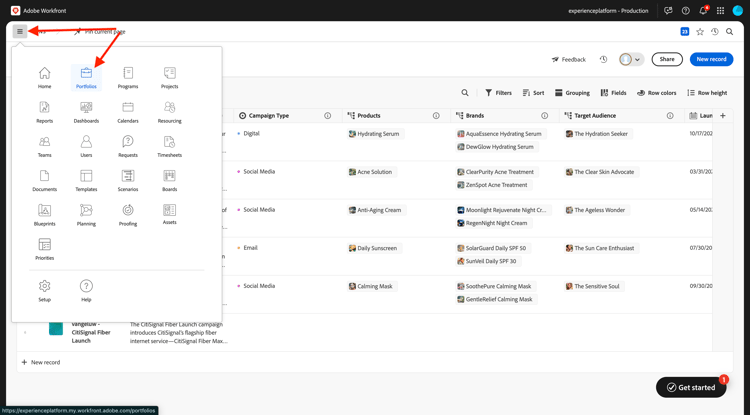
Klicka på + Ny Portfolio.
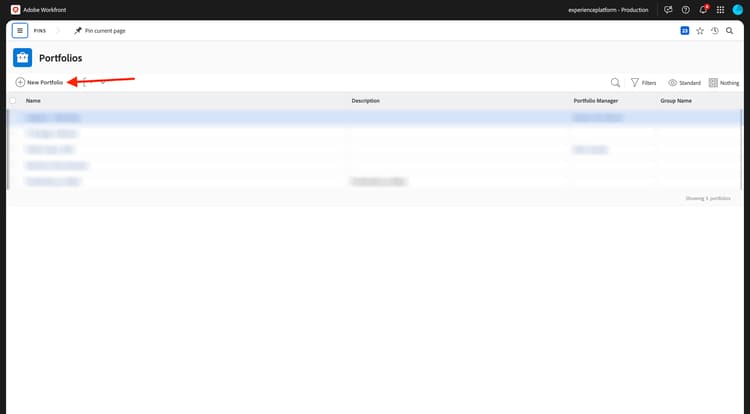
Ange portföljens namn till --aepUserLdap-- - Marketing.
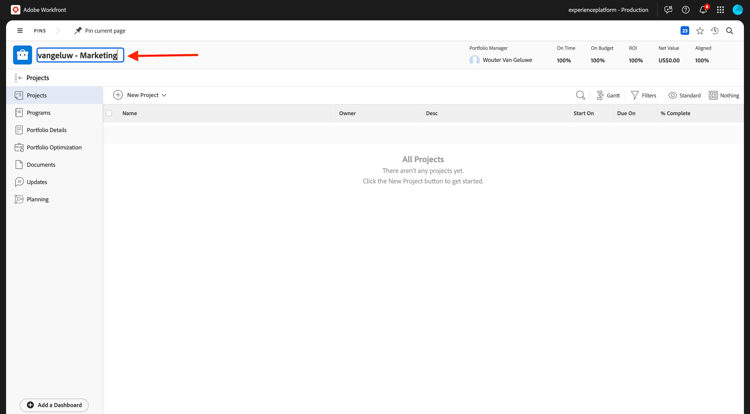
Öppna sedan menyn och klicka på Konfigurera för att skapa det anpassade formuläret.
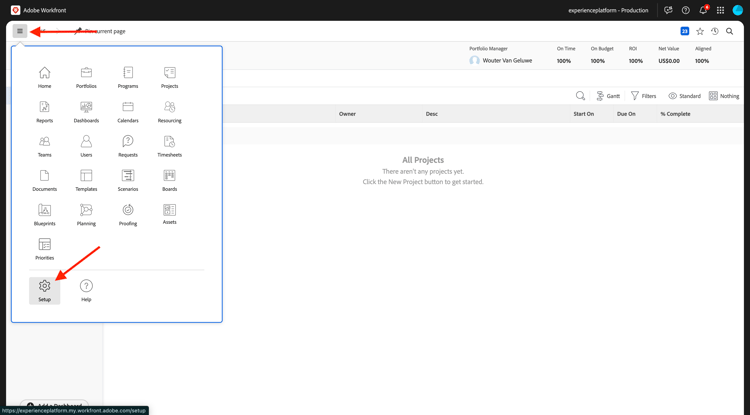
Gå till Anpassad Forms på den vänstra menyn, till Forms och klicka sedan på + Nytt anpassat formulär.
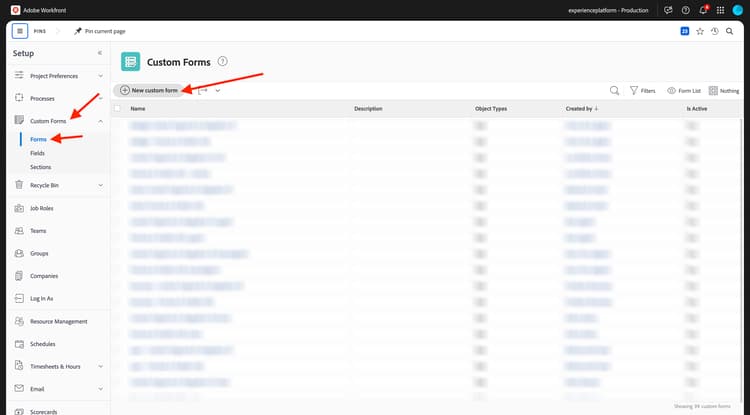
Välj Program och klicka på Fortsätt.
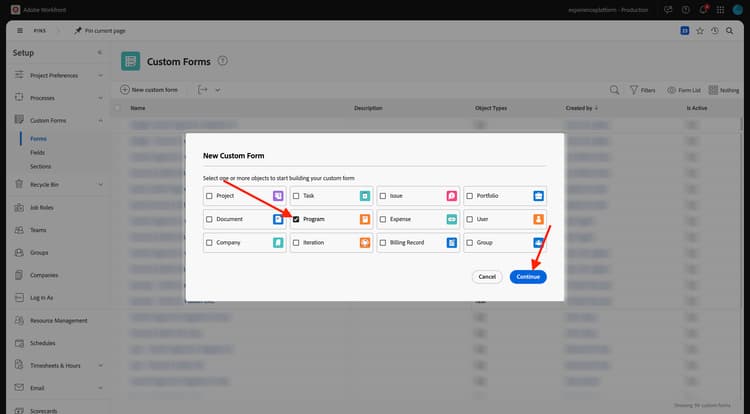
Ändra formulärets namn till --aepUserLdap-- - Program Information.
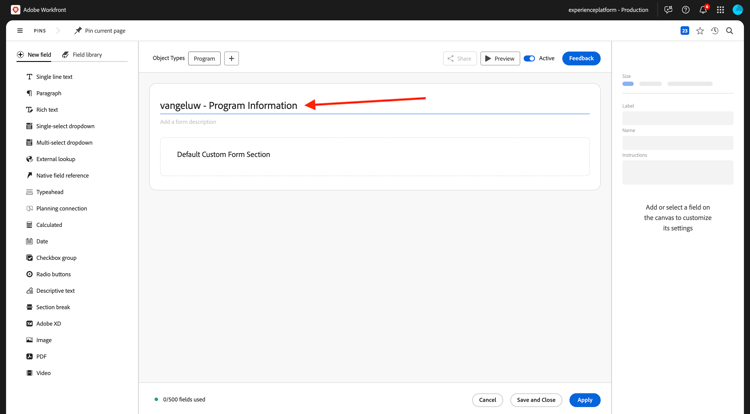
Gå sedan till Fältbibliotek och sök efter budget. Dra och släpp det befintliga fältet Budget till formuläret.
Klicka på Använd.
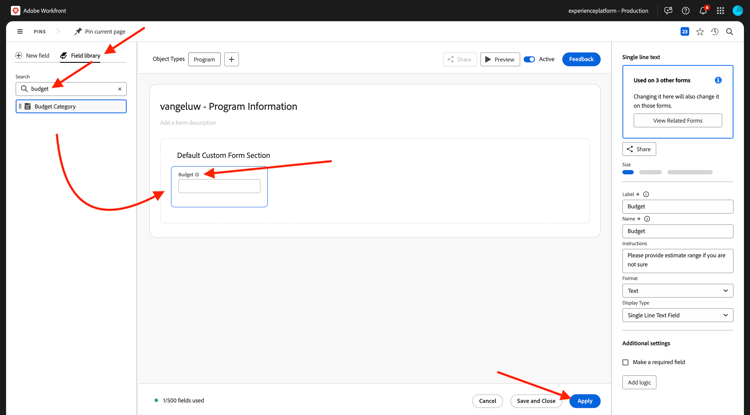
Din anpassade formulärkonfiguration har nu sparats.
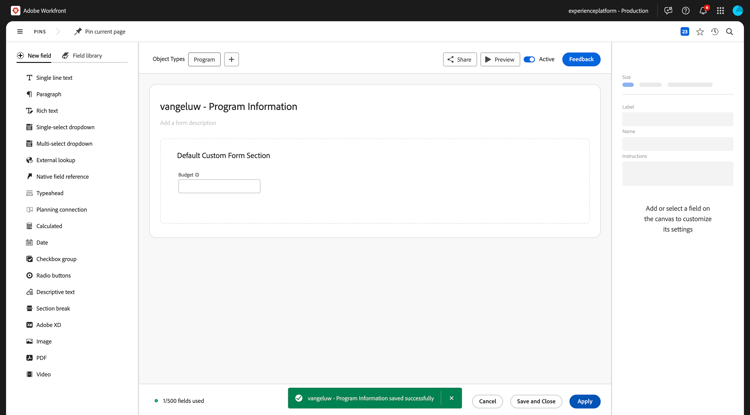
1.1.1.8 Skapa en automatisering
Nu kan du skapa automatiseringen med hjälp av portföljen och det anpassade formuläret.
Klicka för att öppna menyn och välj sedan Planering.
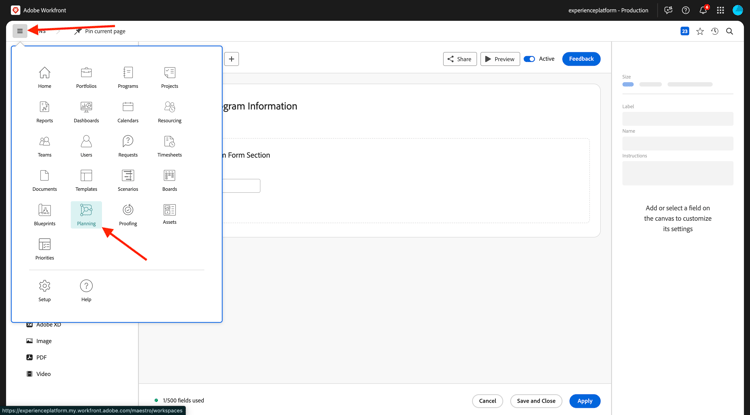
Klicka för att öppna arbetsytan som du skapade tidigare, med namnet --aepUserLdap-- - Basic: Marketing Management.
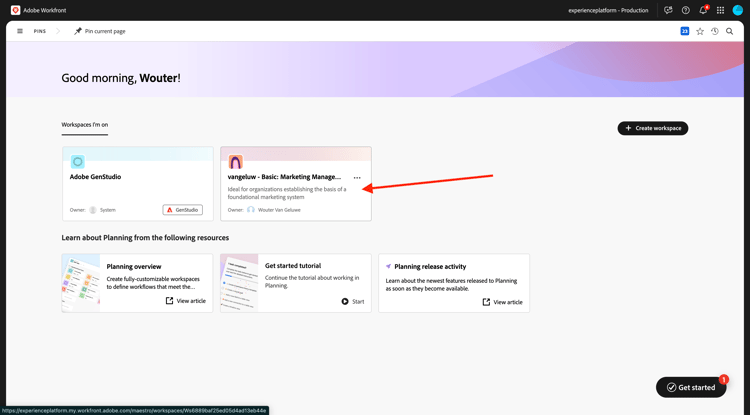
Klicka för att öppna kampanjer.
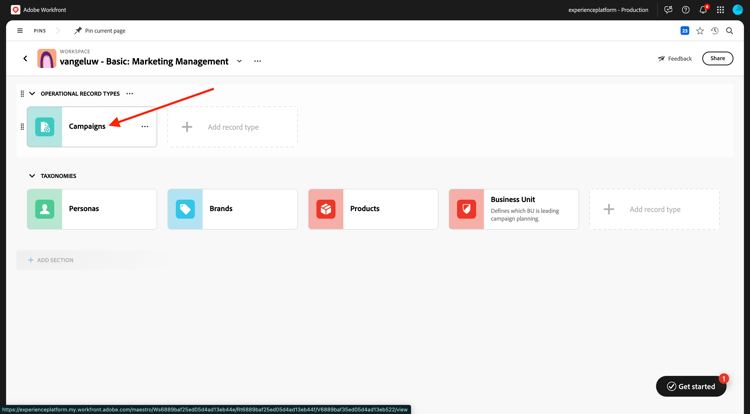
Klicka på de tre punkterna … på skärmen Kampanjöversikt och välj sedan Hantera automatisering.
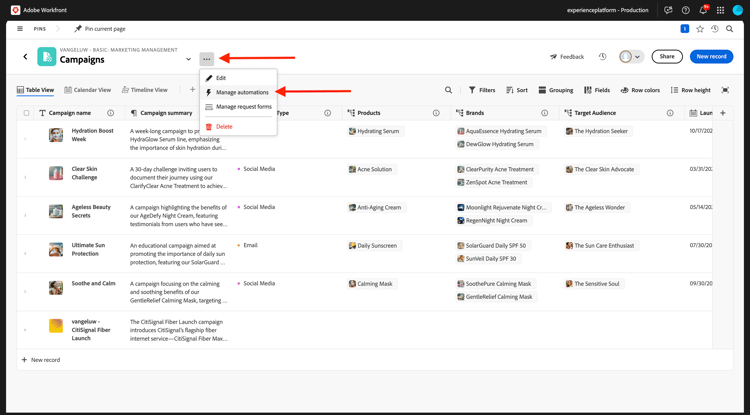
Klicka på Ny automatisering.
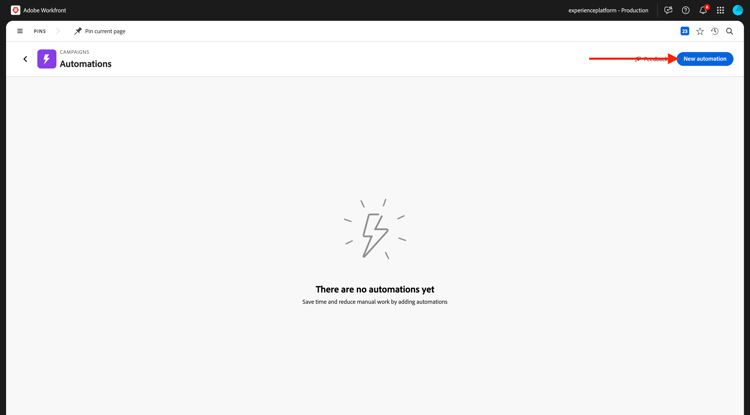
Ange namnet på automatiseringen till Campaign to Program.
Ange beskrivningen till This automation will convert a Planning Campaign record to a Workfront Program.
Klicka på Spara.
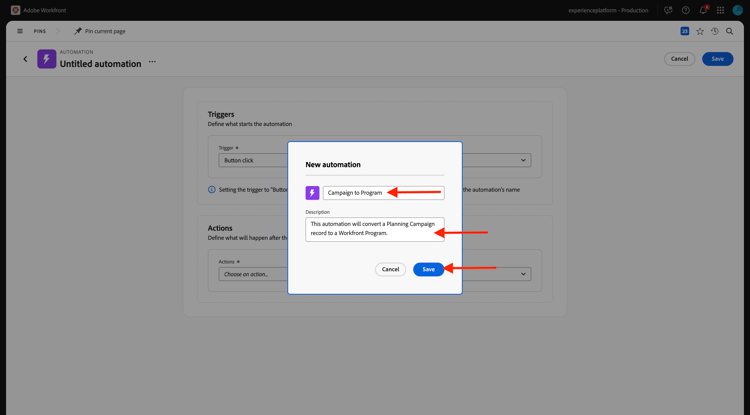
Ange Åtgärd som Skapa program. Klicka på + Lägg till anslutet fält.
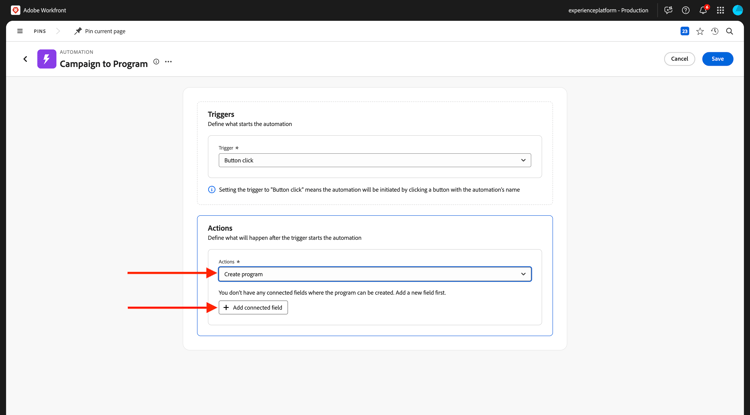
Välj programportföljen: --aepUserLdap-- - Marketing.
Välj det här anpassade formuläret: --aepUserLdap-- Program information.
Klicka på Spara.
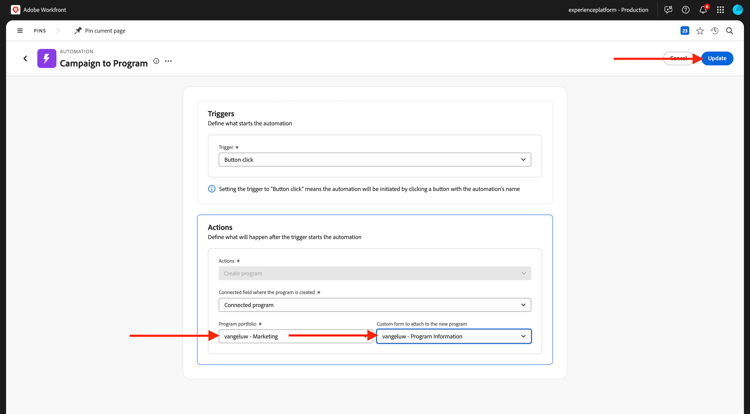
Du borde se det här då. Klicka på pilen för att gå tillbaka till fönstret Campaigns overview.
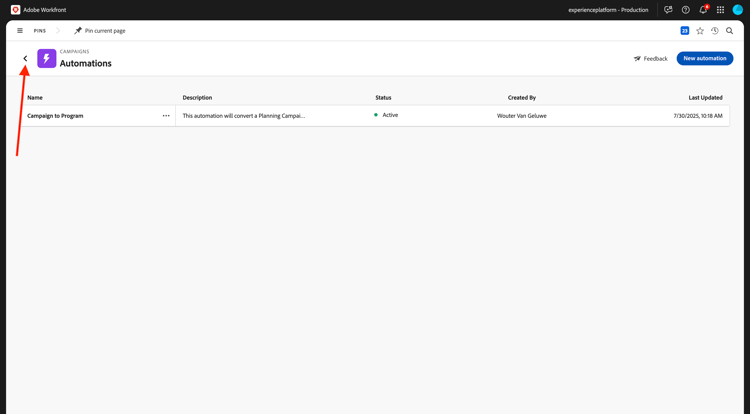
Markera kryssrutan framför kampanjen som du skapade tidigare. Klicka sedan på automatiseringen Kampanj till program.
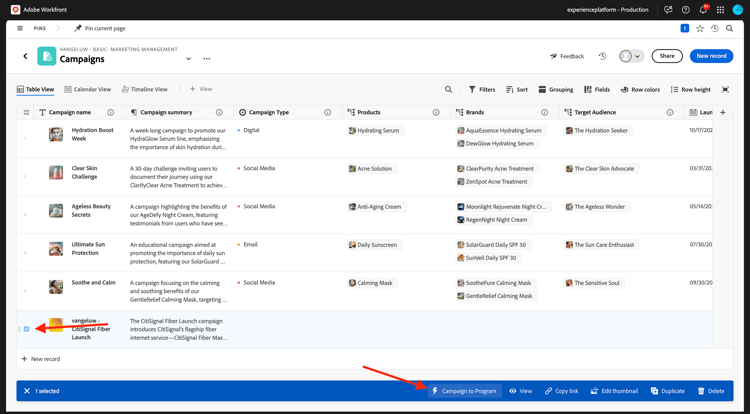
Efter några sekunder bör du se en bekräftelse på att automatiseringen har slutförts. Det innebär att ett program skapades i Workfront utifrån Campaign-objektet i Workfront Planning.
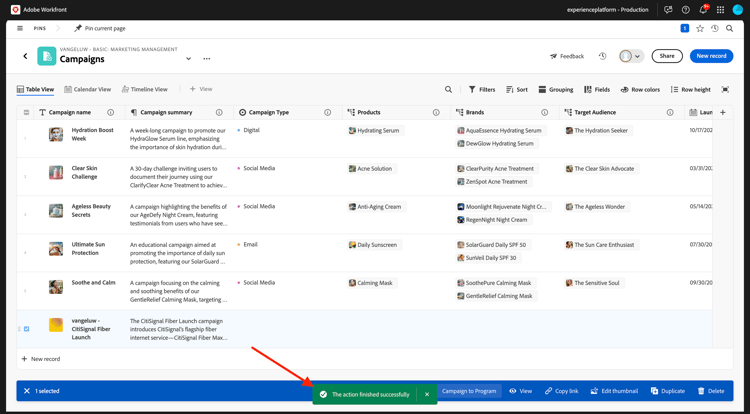
Om du vill kontrollera programmet i Workfront bläddrar du till höger och klickar på programmet i kolumnen Anslutet program .
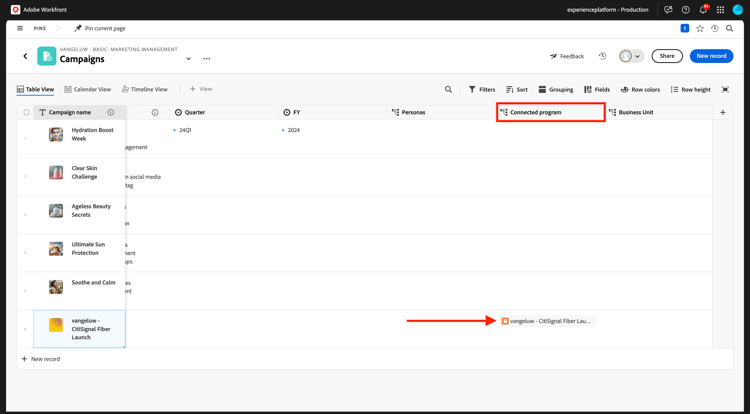
Du bör då se det program som just har skapats med den automatisering du konfigurerade.
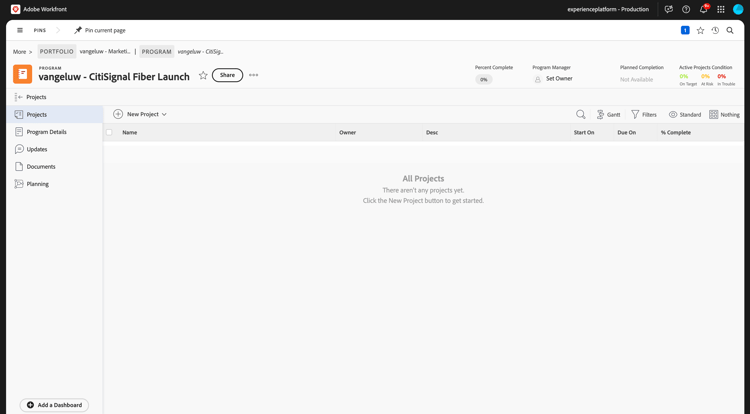
Nästa steg: Sammanfattning och fördelar
Gå tillbaka till Introduktion till Workfront Planning